如何從 iTunes 下載購買的音樂
Apple Music 和 iTunes 上的音樂內容具有 DRM 保護,可確保藝術家的版權。 雖然您可以將 iTunes 上購買的音樂下載到您的授權設備。 唯一的噩夢是 如何從 iTunes 下載購買的音樂 到您的設備。
您是否在 iTunes 資料庫中刪除了您喜愛的購買音樂? 如果是,請不要擔心,因為您可以通過 iTunes 功能再次下載它。 蘋果音樂上購買的文件也可以。 然而,如何在不同的設備上從 iTunes 下載購買的音樂對於許多用戶來說是一個大問題。
這是一篇綜合性文章,將告訴您如何在 iTunes 上下載購買的音樂。 每個部分都將處理一個特定的設備,從第一部分的 mac 計算機開始。 第二部分詳細介紹瞭如何將 iTunes 上購買的無 DRM 音樂下載到您的計算機上。
此外,第三部分是關於如何在 iPhone 等 iOS 設備上執行此操作。 不要忘記通讀第四部分,該部分解釋了無需購買即可下載 iTunes 音樂的最佳方式。
內容指南 第 1 部分。如何在 Mac 上從 iTunes 下載購買的音樂第 2 部分。 如何將購買的音樂從 iTunes 下載到計算機(無 DRM)第 3 部分。如何在 iPhone、iPad 或 iPod 上從 iTunes 下載購買的音樂第 4 部分。 獎金:無需購買即可下載 iTunes 音樂的最佳方式部分5。 概要
第 1 部分。如何在 Mac 上從 iTunes 下載購買的音樂
有時您可能不想在 Mac 上使用 Apple Music 應用,因此您必須通過 iTunes 購買音樂。 您可以將音樂下載到您的計算機以供離線收聽。 下載的文件將保存在您的硬盤上。 此外,您可以通過 iTunes 重新下載以前購買的音樂文件。
這也是替換在 iTunes 上丟失或刪除的文件的最佳方式。 此外,您必須授權您的 Mac 播放從 iTunes 商店購買的內容。 這有助於保護藝術家的權利。 授權此功能; 轉到音樂應用程序並選擇您將打開授權按鈕的帳戶。 以下是如何在 Mac 上從 iTunes 下載購買的音樂。
第1步。 授權您的 Mac 通過 蘋果音樂 應用程序。
第2步。 然後導航到側邊欄並單擊iTunes,您將在其中單擊“帳戶”
步驟#3。 現在點擊“Purchased”,它將顯示所有購買的音樂文件。
第4步。 單擊已購買文件旁邊的向下箭頭,它會將文件保存到您的計算機以供離線收聽。
第 2 部分。 如何將購買的音樂從 iTunes 下載到計算機(無 DRM)
自 2009 年以來,Apple 以少量費用從 iTunes 購買中移除了 DRM 保護。 但是,在 iTunes 庫上購買的蘋果音樂將具有 DRM 保護。 因此,如何將購買的音樂從 iTunes 下載到免費 DRM 的計算機有點複雜。 但在 iTunes Match 的幫助下,您可以輕鬆做到這一點。
該程序將受保護的購買複製到雲中,在那裡它們將被保存為無 DRM 文件。 現在刪除受保護的文件並將免費音樂下載回庫。 最後,您將下載庫到您的計算機。
然而,這不是一個確定的方法,因此您必須在開始該過程之前備份當前的庫。 只需將 iTunes 文件夾拖放到外部存儲設備(如外部硬盤驅動器)即可。 以下是備份 iTunes 資料庫後的操作。
第一步:識別具有 DRM 保護的歌曲
打開 iTunes 音樂庫並啟用“種類”功能,以便您可以看到具有 DRM 保護的文件。 單擊“查看”,然後單擊“顯示選項”,您將在文件子標題中勾選“種類”旁邊的複選框。 然後關閉對話框並打開“種類”標題下的音樂庫,以對顯示文件進行排序顯示加密。
第二步:將 iTunes 購買上傳到 iCloud
您必須通過“商店”選項打開 iTunes 匹配功能。 然後為該服務支付 25 美元,iTunes 將匹配您的圖書館並將其上傳到您選擇的 iCloud 帳戶。 您最多可以上傳 10,000 首歌曲。 但是,上傳速度將取決於您的互聯網連接強度和圖書館的大小。
第三步:刪除iTunes資料庫中受DRM保護的歌曲
仍然使用“種類”標題顯示您的 iTunes 資料庫,然後在整理受 DRM 保護的文件時按住 shift 鍵。 選擇所有歌曲後,點擊刪除鍵,系統會提示您確認決定。 同意刪除文件或將它們發送到垃圾箱。 確保在進行下一步之前清空垃圾桶。
第四步:從 iCloud 下載無 DRM 的歌曲
刪除後,您將看到相同歌曲的整個庫,但帶有 iCloud 下載符號(雲中的向下箭頭)。 然後突出顯示雲中的所有歌曲並從菜單中選擇下載選項。 所有歌曲都將在沒有 DRM 保護的 iTunes 庫中。
第 3 部分。如何在 iPhone、iPad 或 iPod 上從 iTunes 下載購買的音樂
簡而言之,這些被稱為 iOS 設備,如何從 iTunes 下載購買的音樂對這些設備來說不是問題。 您可以使用 Apple Music 或 iTunes 下載 iTunes 購買的音樂。
使用蘋果音樂
第1步。 在上述任何設備上打開蘋果音樂應用程序,然後導航到左下角,您將在其中點擊“圖書館”圖標。
第2步。 您將看到幾個類別,如藝術家、專輯或歌曲。 點擊“歌曲”以打開購買的音樂文件列表。
步驟#3。 選擇您要下載的歌曲,然後點擊每首歌曲旁邊的紅色下載按鈕,它們將被下載到您的設備。
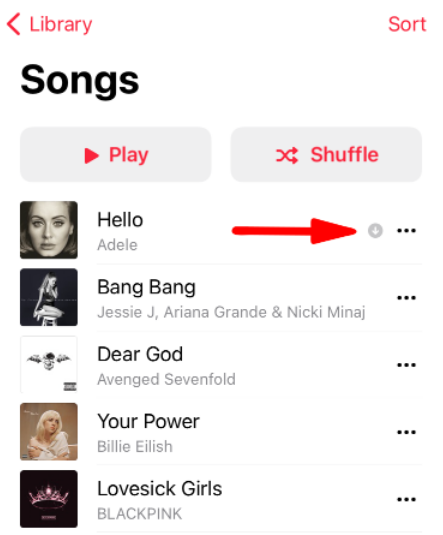
使用 iTunes 應用程序
步驟1。 啟動 iTunes 您的 iOS 設備上的應用程序,然後點擊屏幕底部的“更多”。
第2步。 現在點擊“音樂”選項以打開已購買音樂的列表。
步驟#3。 點擊帶有下載箭頭的雲圖標,將音樂文件保存在設備的內部存儲中。
第 4 部分。 獎金:無需購買即可下載 iTunes 音樂的最佳方式
以上所有關於如何從 iTunes 下載購買的音樂的技術都可以讓您獲取音樂,但仍然是加密的。 這意味著您不能在授權設備之外的任何其他設備上播放您的購買。 當您花錢但無法擁有產品時,壓力很大。 但這是一個解決方案 AMusicSoft Apple 音樂轉換器.
它可以 從 Apple Music 歌曲中消除 DRM、數字廣播、有聲讀物和 iTunes 上購買的歌曲。 除了 DRM 疏散,該程序還可以從 iTunes 下載購買的歌曲並將它們保存在 Apple Music 應用程序之外。
該產品允許您使用任何媒體播放器或任何小工具欣賞 Apple Music 歌曲的斷開連接播放。 您還可以共享 Apple Music 記錄。 它具有 16 倍的轉換速度,讓您有機會在一兩分鐘內轉換許多歌曲和有聲讀物。 它也很方便,因為它可以在 mac 和 windows 計算機上運行。
卓越的速度不會影響結果記錄的性質。 在任何情況下,您都會像在 Apple Music 上一樣享受一流的錄音。 質量還取決於輸出格式,此應用程序有幾種輸出格式,如 WAV、FLAC、MP3、AC3 和 M4A。 你可以選擇你喜歡的配置,程序會給你。
Apple Music 上的所有計算機化內容都有區分它們的 ID 標籤。 最重要的是,該程序將在轉換後保留這些 ID 標籤。 另一方面,該程序允許您在轉換前自定義在 iTunes 上購買的音樂。 您可以更改藝術家和專輯名稱。
最後,它是一個用戶友好的應用程序,具有易於掌握的步驟並自動同步從 iTunes 購買的音樂。 以下是有關如何在不購買的情況下下載 iTunes 音樂的指南。
第1步。 打開程序並允許它將蘋果音樂下載和 iTunes 庫同步到主窗口。 然後從 iTunes 中選擇購買的音樂文件。

第2步。 現在單擊輸出格式以選擇所需的格式。 在另一側,單擊輸出文件夾以選擇目標文件夾。

步驟#3。 轉到屏幕底部,然後單擊“轉換”按鈕。

部分5。 概要
現在 如何從 iTunes 下載購買的音樂 不是問題。但為了充分享受,請使用 AMusicSoft Apple Music Converter 來獲得無 DRM 的檔案。您也可以使用本文第二部分中的技術,但對於普通大腦來說,它既煩人又複雜。無需有效訂閱 Apple Music,即可收聽在 iTunes 上購買的音樂。
人們也讀
Robert Fabry 是一位熱心的部落客,也是一位熱衷於科技的愛好者,也許他可以透過分享一些技巧來感染你。他也對音樂充滿熱情,並為 AMusicSoft 撰寫過這些主題的文章。